LINEでメッセージが受信できないとき、思わず焦ってしまいますよね。特に重要な情報が届くことが予想される場合、この問題は早急に解決したいものです。多くの場合、この問題の原因は意外と簡単なところにあります。容量不足です。スマートフォンのストレージがいっぱいになると、新しいメッセージの受信ができなくなってしまうのです。この記事では、LINEの受信問題に焦点を当て、容量不足の確認方法とそれを解消するための対策をご紹介します。
LINE受信不可の原因と初期チェック
LINEでメッセージが受信できない場合、まず疑うべきはスマートフォンのストレージ容量です。しかし、その前に確認すべき基本的なことがあります。接続状況やアプリの更新状況をチェックしましょう。
ネットワーク接続の確認
最初に、スマートフォンが適切にインターネットに接続されているかを確認してください。
Wi-Fiやモバイルデータの接続状況をチェックし、接続に問題がないかを見てみましょう。
LINEアプリの更新
次に、LINEアプリが最新のバージョンに更新されているかを確認してください。
古いバージョンのまま使用していると、互換性の問題でメッセージが受信できないことがあります。
スマートフォンの容量不足を確認する方法
容量不足が原因でLINEのメッセージが受信できない場合、その確認方法は非常に簡単です。スマートフォンの設定メニューを使って、残りのストレージ容量を確認しましょう。
ストレージの確認方法
スマートフォンの「設定」メニューから「ストレージ」を選択し、使用中の容量と空き容量を確認してください。
ほとんどの場合、ここで容量がほぼいっぱいになっていることが分かります。
不要なファイルの削除
容量不足が確認できたら、不要なファイルやアプリを削除して空き容量を確保しましょう。
特に写真や動画は容量を大きく占めるので、定期的なバックアップと削除が効果的です。
LINEのキャッシュデータをクリアする
LINEアプリ自体が使用しているストレージ容量も、受信問題の一因になり得ます。定期的にキャッシュデータをクリアすることで、アプリの動作を軽快に保ち、容量不足を解消できます。
キャッシュクリアの手順
LINEアプリの「設定」から「アプリ情報」を選び、「ストレージ」の中の「キャッシュをクリア」を選択してください。
これにより、LINEアプリの一時的なデータが削除され、ストレージが軽減されます。
定期的なメンテナンスの重要性
アプリのキャッシュを定期的にクリアすることで、スムーズなアプリの動作が保たれます。
この習慣はLINEだけでなく、他のアプリにも適用できるので、全体のスマートフォンのパフォーマンス向上に繋がります。
ストレージを効率的に管理するアプリの活用
スマートフォンの容量管理は、日々の使用において非常に重要です。幸い、ストレージを効率的に管理するためのアプリが数多く存在します。これらを活用して、常に最適なストレージ状態を保ちましょう。
ストレージ管理アプリの選び方
ストレージ管理アプリを選ぶ際は、使いやすさと機能性を重視してください。
レビューを参考にし、自分の使用状況に合ったアプリを見つけることが大切です。
クラウドサービスの活用
写真や動画などの大容量ファイルは、クラウドサービスを活用してオンラインで保管すると良いでしょう。
これにより、スマートフォンのストレージを節約しつつ、ファイルへのアクセスも容易になります。
まとめ
LINEでメッセージが受信できない問題は、ストレージ容量不足が原因であることが多いです。しかし、この記事で紹介した方法を実践することで、簡単に解決することが可能です。定期的なストレージの確認と管理を心がけることで、LINEを始めとするスマートフォンの使用体験を向上させましょう。
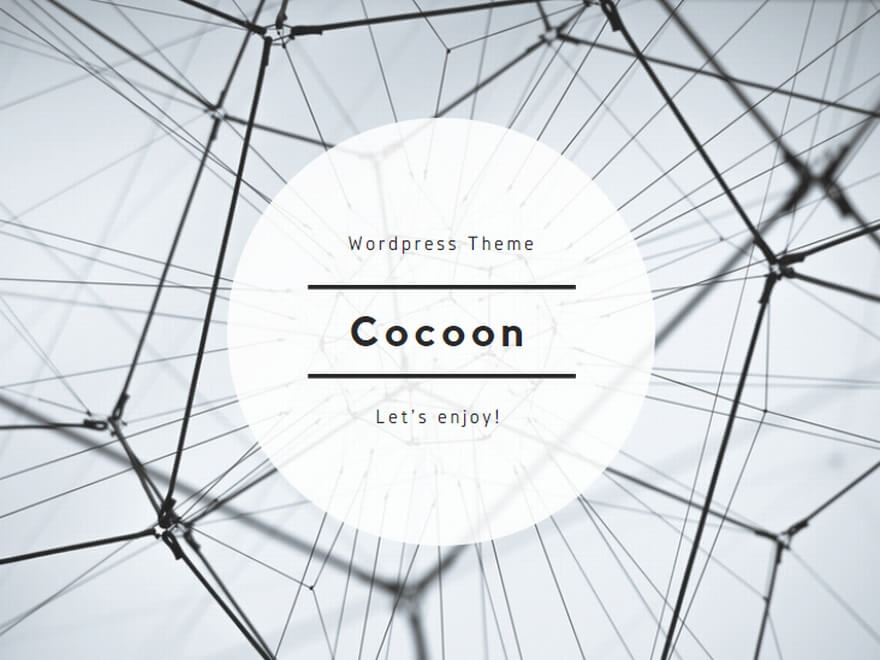
コメント